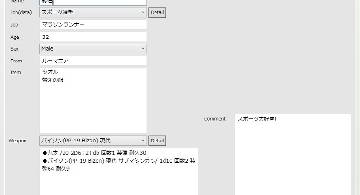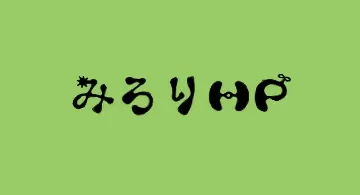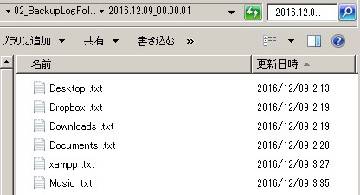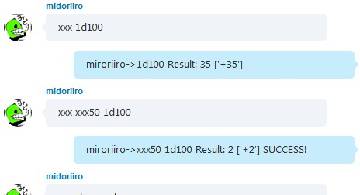●
(2021-03-24)追記。2021年、いまや初期設定はすこし様変わりした。更新版記事はこれ↓。
●
以前も似たようなもの(Sublime Text3の初期設定)を書いたけれど、あれから結構使い込んだので改めて環境づくりをまとめておくぜ。いやあMacは色々勝手が違ってねえ。
●
- インストール
- 公式サイトでDL。
- Package Control入手
- コンソール開いてPackage Controlのサイトからスクリプトをコピペ。
- Packageいろいろ入手
- 俺が使うのは以下。Command+Shift+Pからinstall入力してザクザクとインストール。
- Alignment : Command+Ctrl+Aで実行。設定を後述。
- BracketHighlighter
- Codecs33
- Color Highlighter
- ColorPicker : コマンドパレットでcolorpickerと打って実行。
- ConvertToUTF8
- GitGutter
- IMESupport
- Increment Selection : 複数カーソルで数字を選択し、コマンドパレットからincrement..で実行。
- Japanize : 設定を後述。
- Quick File Open : Command+Shift+Pで実行。設定を後述。
- SublimeLinter
- SublimeLinter-php
- Sublimerge Pro
- Theme - Nexus
- TrailingSpaces : 設定を後述。
- Alignmentの設定
- ST3ユーザフォルダの Base File.sublime-settings にこう書く。
{
"alignment_chars": [
":", "=", "=>"
],
"alignment_space_chars": [
"=", "=>"
],
}
実行ショートカットはCommand+Ctrl+Aなんだがsublimelinterのショートカットとかぶっちまって動作しない。Default (OSX).sublime-keymap にこう追記。
{ "keys": ["ctrl+super+shift+a"], "command": "sublimelinter_show_all_errors" },
{ "keys": ["ctrl+super+a"], "command": "alignment" },
Japanizeの設定
- /Packages/Japanize の中の.jpファイル6つをコピー。
- その連中を /Packages/Default に貼り付け(Defaultフォルダは自分で作成)。
- Defaultフォルダ内のファイル名から .jp を削除する。
- /Packages/Japanize の中の Main.sublime-menu を /Packages/User にコピー。
- Quick File Openの設定
- ST3ユーザフォルダの QuickFileOpen.sublime-settings にこんな感じで書く。
{
"files": [
"/Users/Username/Dropbox/付箋.txt",
"/Users/Username/Dropbox/ToDo.txt",
"----",
"/Users/Username/.bash_profile",
"/Users/Username/.bashrc",
]
}
TrailingSpacesの設定
ST3ユーザフォルダの trailing_spaces.sublime-settings に書く。
{
"trailing_spaces_regexp": " |[ \t]+",
"trailing_spaces_highlight_color": "comment",
}
- Pythonビルドの設定
- ST3ユーザフォルダに Python.sublime-build 作ってこれを書く。俺はpyenvを使っているのでこうなる。
{
"cmd": ["python", "-u", "$file"],
"file_regex": "^[ ]*File \"(...*?)\", line ([0-9]*)",
"selector": "source.python",
"shell":true,
"windows":
{
"encoding": "cp932",
"path" : "C:/Python34"
},
"osx":
{
"path": "/Users/Username/.pyenv/shims/python",
},
}
- PHPビルドの設定
- 同じく PHP.sublime-build 作る。
{
"cmd": ["php", "$file"],
"selector": "source.php"
}
- 基本設定
- これ毎回設定するの面倒だから丸コピしちゃおう。
{
"always_show_minimap_viewport": true,
"auto_indent": true,
"close_windows_when_empty": false,
"color_scheme": "Packages/User/SublimeLinter/Nexus (SL).tmTheme",
"default_line_ending": "unix",
"drag_text": true,
"draw_indent_guides": true,
"draw_minimap_border": true,
"draw_white_space": "all",
"font_size": 17,
"highlight_modified_tabs": true,
"ignored_packages":
[
"Vintage"
],
"open_files_in_new_window": false,
"overlay_scroll_bars": "enabled",
"remember_open_files": true,
"scroll_past_end": true,
"show_encoding": true,
"show_line_endings": true,
"smart_indent": true,
"translate_tabs_to_spaces": true
}
- 検索窓でエンター押すと日本語が消えやがる問題をどうにかする
- Default (OSX).sublime-keymap の以下3箇所のキーを"enter"から"ctrl+enter"に書き換え。以降検索結果送りはCtrl+Enterで行う。
// Find panel key bindings
// Replace panel key bindings
// Incremental find panel key bindings
豆知識を覚えとく
- 折り返しのオンオフはコマンドパレットから word wrap って打てば素早く行える。
- 複数カーソルを出す方法は2通り。マウスホイールドラッグか、あるいはopt+左ドラッグ。